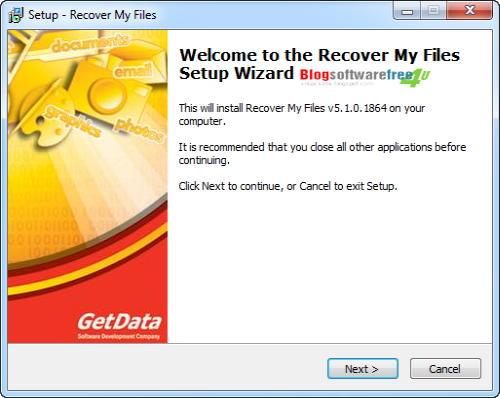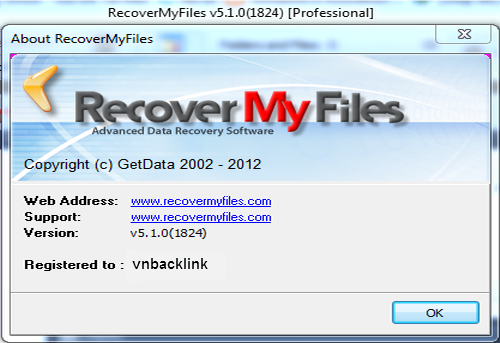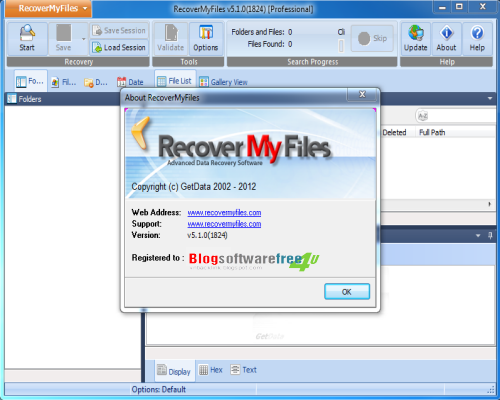root
Moderator
Hôm nay, sau 1 ngày nắng nôi đi chơi và cho cái thẻ nhớ vào máy tính thì phát hiện ra hiện tượng nó không còn dữ liệu trong thẻ nhớ.
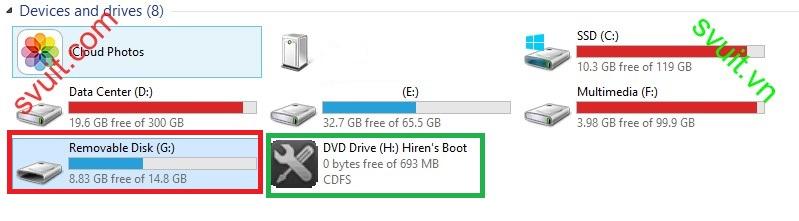

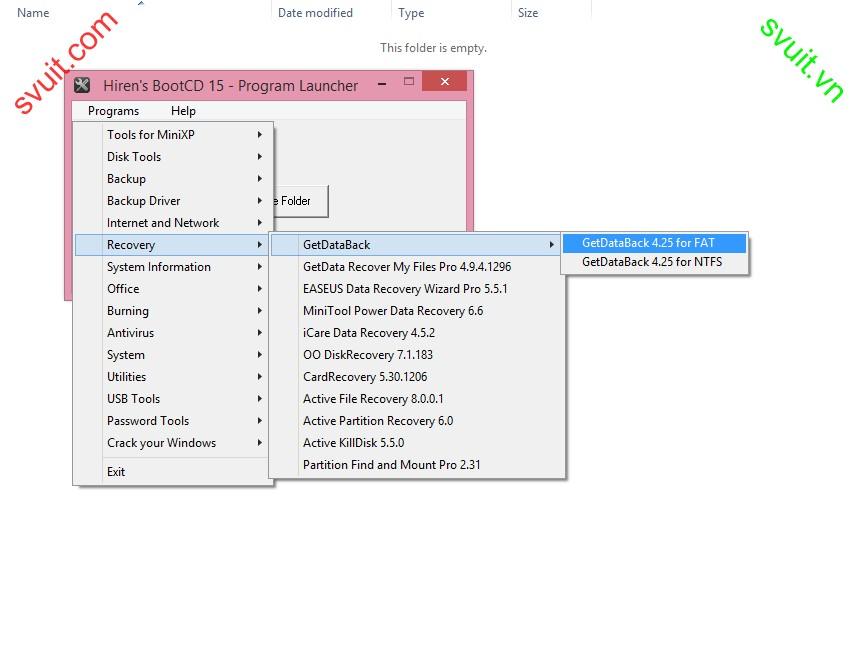
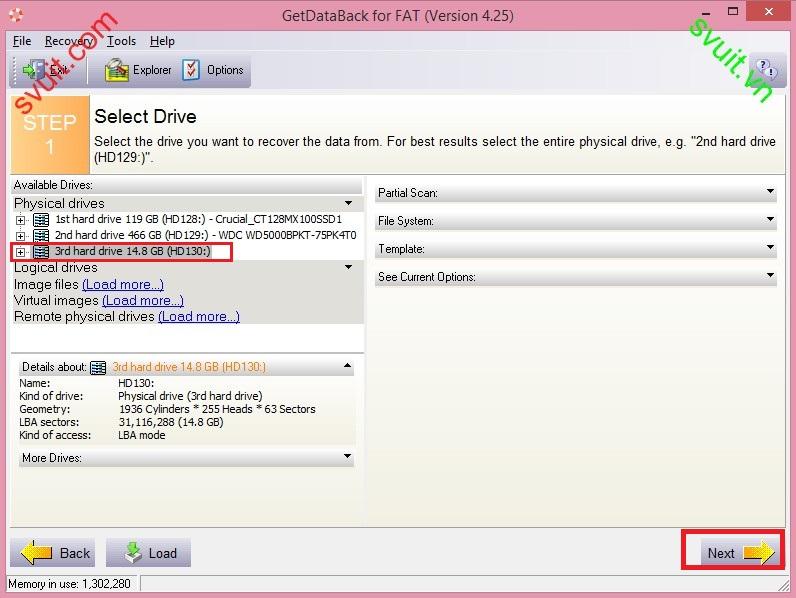
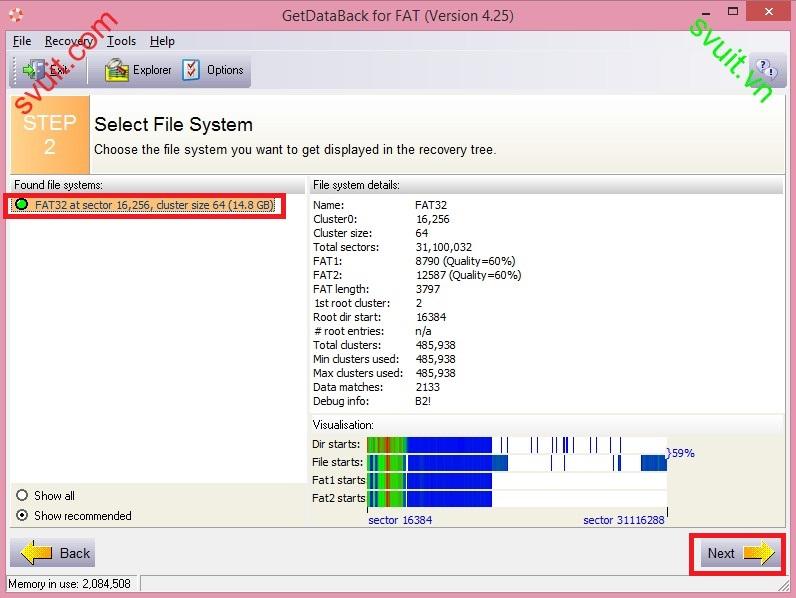
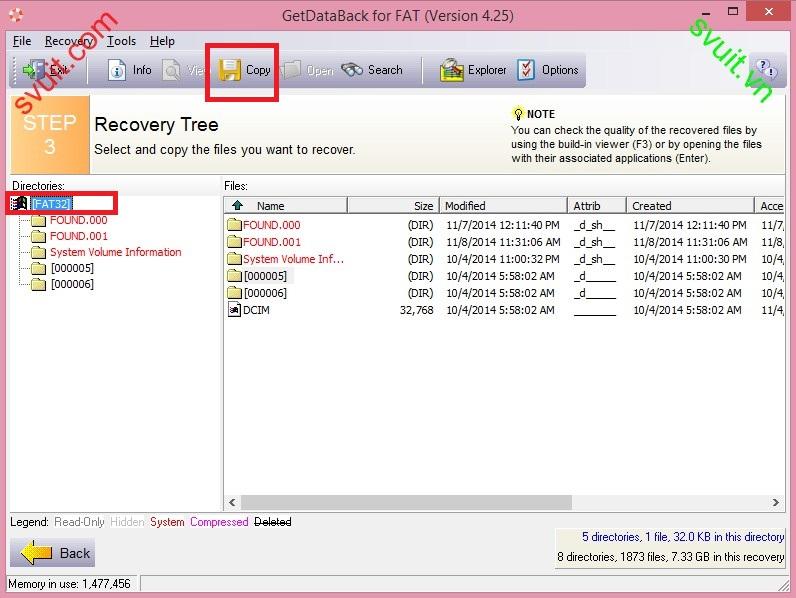
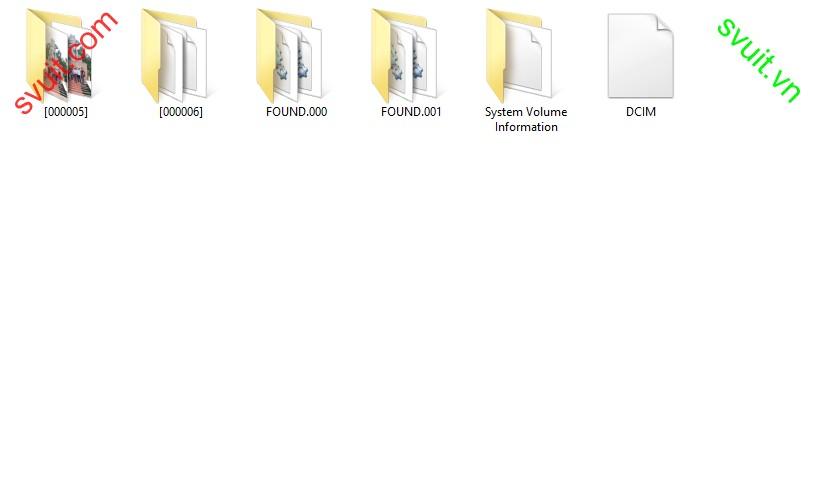
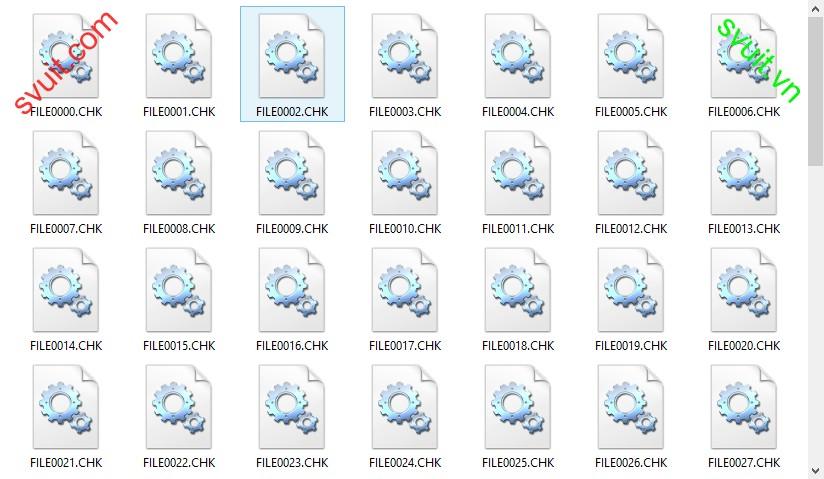
http://trcdatarecovery.com/software-apps/chk-back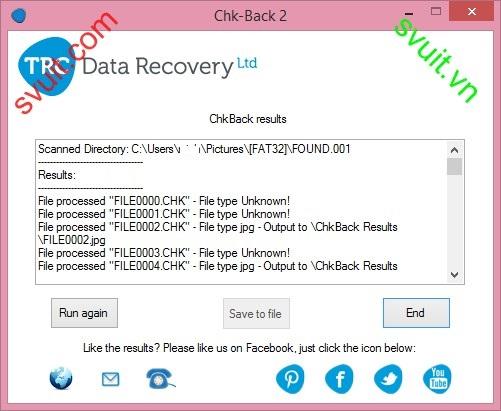
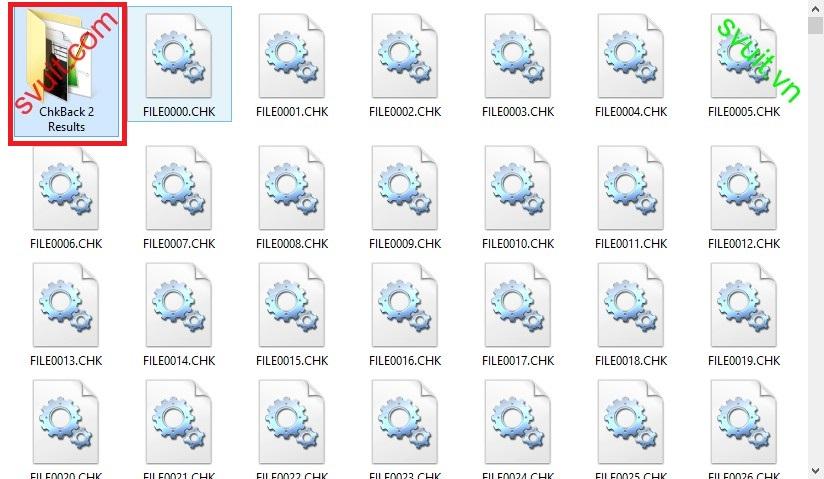
- Như hình ở trên mặc dù nó hiện dung lượng nhưng khi vào trong thì không có dữ liệu.
- Vầy là lo đi kiếm cái tools để Recovery lại cái đống Data thôi. Mất nó thì chắc có nhiều người xử mình lắm!
- Đầu tiên cho cái Hiren Boot vào, trong này có nhiều đồ chơi cho anh em
- Trong này khá nhiều Tools, a/e có thể lên google và search để update được version mới nhất nhé.
- Ở đây mình sẽ dung cái Tools GetDataBack, với tools này nó có thể lấy lại dữ liệu theo cách là phục hồi nguyên cái partition mà bạn bị mất nhé.
- B1: Các bạn chọn ổ cứng, USB hay thẻ nhớ… cần được phục hồi nhé.
- B2: Sau đó a/e đi uống café và đợi nó chạy xong nhé, cũng mất chút thời gian đấy!
- B3: Cuối cùng thì cũng xong bay giờ thì a/e chọn dữ liệu mà a/e cần phục hồi nhé. Tùy mỗi người. Mình sẽ phục hồi nguyên cái thẻ nhớ của mình. Sau đó chọn nơi để lưu lại dữ liệu cần phục hồi nhé
- Và đây là thành quả sau phục hồi
- Vấn đề tiếp theo là cái dữ liệu mình phục hồi có nhiều file có định dạng “.CHK”. Nó thực ra là đinh dạng multi media, có thể là file RAW, file video, audio…
- Để giải quyết mấy cái file “.CHK” này các bạn download phần mềm này về nhé để nó convert file “.CHK” về định dạng ban đầu của nó nhé
http://trcdatarecovery.com/software-apps/chk-back
- Và thành quả
Bài viết liên quan
Bài viết mới
NTFS File System
bởi l3g0n,